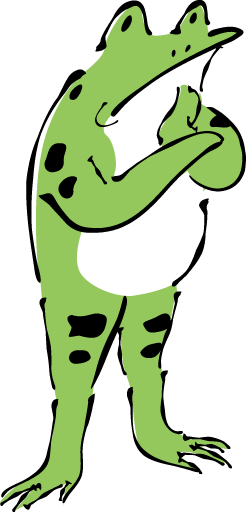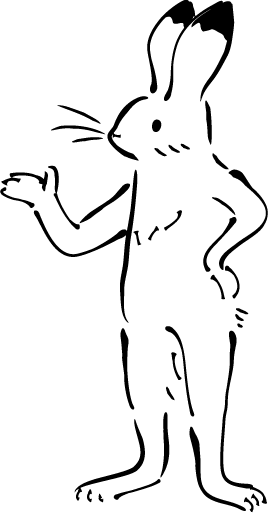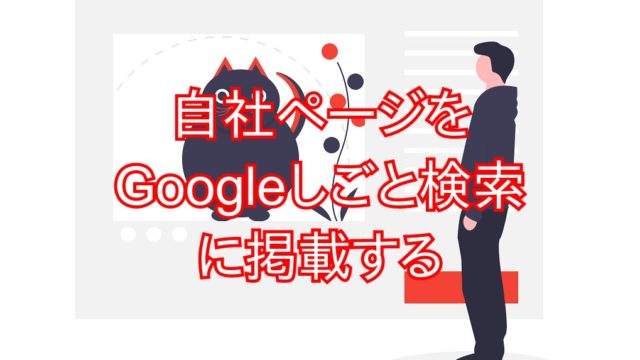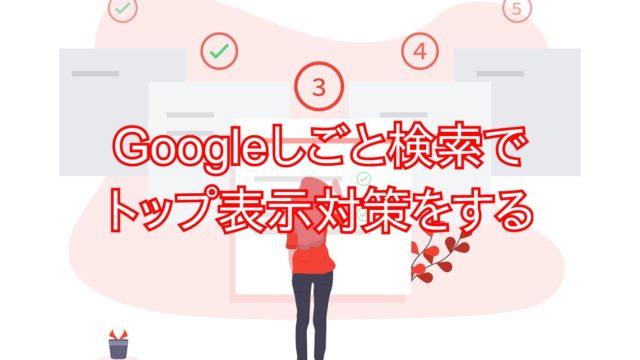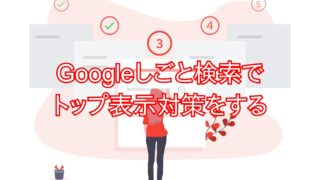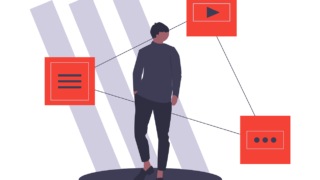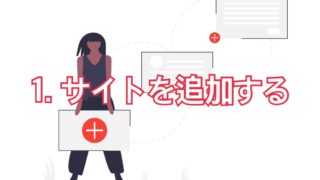「構造化データ」ってなんだか難しそう…なのにしっかりと解説してくれているサイトは少ないです
Googleしごと検索での構造化データを一から作っていきましょう!
目次
基本を理解 〜 これだけ分かれば大丈夫!
構造化データすべてについて分かる必要はありません
型はコピーして、あとは項目を埋めていくだけで大丈夫です!
テンプレート
|
1 2 3 4 5 6 7 8 9 10 11 12 13 14 15 16 17 18 19 20 21 22 23 24 25 26 27 28 29 30 31 32 33 34 35 36 37 38 39 40 41 42 43 44 45 46 47 48 49 50 51 52 53 54 55 56 |
<script type="application/ld+json"> { "@context" : "http://schema.org", "@type" : "JobPosting", "title" : "①タイトル", "description" : "②説明", "hiringOrganization": { "@type": "Organization", "name": "③会社情報", "sameAs": "③会社情報", "logo": "③会社情報" }, "jobLocation": { "@type": "Place", "address": { "@type": "PostalAddress", "addressCountry": "JP", "postalCode": "④働く場所", "addressLocality": "④働く場所", "addressRegion": "④働く場所", "streetAddress": "④働く場所" } }, "baseSalary" : { "@type" : "MonetaryAmount", "currency" : "⑤基本給", "value": { "@type": "QuantitativeValue", "minValue": ⑤基本給, "maxValue": ⑤基本給, "unitText": "⑤基本給" } }, "employmentType" : "⑥雇用形態", "datePosted" : "⑦求人サイトを作った日付", "validThrough" : "⑧求人サイトの有効期限", "jobLocationType": "TELECOMMUTE", "applicantLocationRequirements": { "@type": "⑨リモートワーク", "name": "⑨リモートワーク" } } </script> |
おさえるポイントは9項目! 【 Googleしごと検索 】
入力すべきところは、以下の9つです

① タイトル
職務の名称を入力します。 ここに、求人コード、住所、日付、給与、会社名は含めてはいけません
「!」や「*」などの特殊文字の多用もだめみたいです
よくあるバイト募集みたいな「週一からでOK! 高収入! 主婦・学生大歓迎」みたいなのはよくないのです
|
1 |
"title": "システムエンジニア(Web・オープン系・パッケージ開発)" |
| タイトル(title) | 職務の名称のみを簡潔に書く |
|---|
「システムエンジニア(Web・オープン系・パッケージ開発)」「システムエンジニア(Web・オープン系・パッケージ開発)」のように、職業の内容だけを羅列しましょう
② 説明
HTML形式で求人の詳細を書きます
段落には、<br>、<p>、\n を使用します
使えるHTMLタグは <p>、<ul>、<li> のみです
他のタグ(<h1>、<strong>など)使っても効果がないので不必要に使わなくてもよいでしょう
この項目はタイトルと違って、かなり自由に書くことが出来ます
|
1 |
"description" : "<p>------------------------------------------------&lt;br&gt;■ 募集の背景&lt;br&gt;------------------------------------------------</p><p>私たちオラクルは、ITインフラから、ミドルウェア、アプリケーションソフトウェアまで、<br>すべてのレイヤーにおいて自社製品を提供している数少ないベンダーの1つです。<br>現在、当社では製品の軸足をクラウドに置くべく、急速にビジネスをシフト。<br>コンサルティングにおいても、これまでとは違ったアプローチが求められています。<br>そんな当社のクラウド戦略を担ってくださるITコンサルタントを積極採用しています。</p><p>------------------------------------------------&lt;br&gt;■ 仕事内容&lt;br&gt;------------------------------------------------</p><p>【具体的な業務】<br>クラウドソリューションを軸とした各種オラクル製品を用いて、システムの設計・構築から運用までお客様のニーズに沿ったビジネスの最適化をご提案、実現していきます。お客様企業の業界・業種、規模も多種多様。お客様と二人三脚で目標に向けて並走していく仕事です。<br><br>PaaSやIaaSといったITインフラサービスや、クラウドアプリケーション(ERP/EPM、SCM、CX、HCM)サービスなどを組み合わせ、ご提案・システム構築・運用チームへの引継ぎまでをトータルにお任せしていきます。<br><br>【お客様のビジネスに貢献】<br>従来のオンプレミス型の製品に比べ、クラウドサービスでは追加の開発部分が少ないのが特徴。その分、いかにお客様のビジネスに踏み込んで、業務をシステムにフィットさせていくかが手腕の見せ所。IT側からのアプローチもさることながら、経営や現場業務を熟知した方も大いに活躍していただけます。</p><p>【スペシャリストを目指せる環境】</p><p>オラクルは、SaaS(ソフトウェア)、PaaS(プラットフォーム)、IaaS(インフラ)の全域で自社製クラウドサービスを提供できる数少ないベンダーの1つです。お客様のニーズに応じて、常に適切なソリューションをご提案・ご提供していくことができるため、ITコンサルとしての経験を養い、実績を築いていくのにも最適です。</p>" |
| 説明(description) | 「<p>、<ul>、<li>」を使うHTML形式で、特殊文字も活用して自由に書く |
|---|
するとこのような表示になります(日本オラクル株式会社より引用)
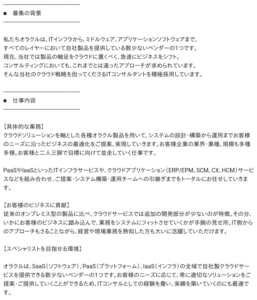
③ 会社情報
会社情報で入力すべきところは3つです
- name
- sameAs
- logo
だけおさえて、あとはコピペで大丈夫です
|
1 2 3 4 5 6 |
"hiringOrganization": { "@type": "Organization", "name": "JEO plus株式会社", "sameAs": "https://jeo-plus.com", "logo": "https://jeo-plus.com/wp-content/uploads/2019/07/10310515694725-1_0731110045-150x150.png" } |
| 会社名(name) | 会社名・団体名 |
|---|---|
| 会社URL(sameAs) | お持ちのホームページ |
| 会社ロゴ(logo) | 会社・団体名のロゴのURL
詳しくは、ロゴ画像に関するガイドラインをお読みください |
特に難しいところはないと思います!
④ 働く場所
項目は4つだけです
- postalCode
- addressLocality
- addressRegion
- streetAddress
これだけおさえてコピペで大丈夫です
勤務地を入力する場所を入力します(ただしテレワークを導入するときは、「⑨テレワーク」をご覧ください)
複数選択も可能です!
ただ、基本的に1箇所なことが多いでしょう
|
1 2 3 4 5 6 7 8 9 10 11 |
"jobLocation": { "@type": "Place", "address": { "@type": "PostalAddress", "addressCountry": "JP", "postalCode": "000-0000", "addressLocality": "大阪府", "addressRegion": "大阪市", "streetAddress": "住所の詳細" } } |
| 郵便番号(postalCode) | ハイフンを入れて郵便番号を入力してください |
|---|---|
| 都道府県(addressLocality) | 語尾に「都・道・府・県」をつけて入力してください |
| 市町村(addressRegion) | 語尾に「市・町・村」をつけて入力してください |
| 住所の詳細(streetAddress) | 市町村以下のビル名や部屋号室を入力してください |
基本的に、働く場所は一つだと思いますが、複数選択の方法はこちらです
|
1 2 3 4 5 6 7 8 9 10 11 12 13 14 15 16 17 18 19 20 21 22 23 24 25 26 27 28 29 30 31 32 |
"jobLocation": [ {"@type": "Place", "address": { "@type": "PostalAddress", "addressCountry": "JP", "postalCode": "000-0000", "addressLocality": "東京都", "addressRegion": "渋谷区", "streetAddress": "住所の詳細" } }, {"@type": "Place", "address": { "@type": "PostalAddress", "addressCountry": "JP", "postalCode": "000-0000", "addressLocality": "大阪府", "addressRegion": "大阪市", "streetAddress": "住所の詳細2" } }, {"@type": "Place", "address": { "@type": "PostalAddress", "addressCountry": "JP", "postalCode": "000-0000", "addressLocality": "愛知県", "addressRegion": "名古屋市", "streetAddress": "住所の詳細3" } } ] |
このように、全体を大カッコ([)を使ってくくります
あとは住所が一つのときと同じように書くのですが、間にハイフン(,)を入れます
ただし最後だけハイフンを入力しないよう注意してください
⑤ 基本給
入力する項目は4つです
- currency
- minValue
- maxValue
- unitText
こちらをコピペするだけでOKです!
実際の給料を入力するところがポイントです(概算額ではない)
|
1 2 3 4 5 6 7 8 9 10 |
"baseSalary" : { "@type" : "MonetaryAmount", "currency" : "JPY", "value": { "@type": "QuantitativeValue", "minValue": 1000, "maxValue": 1250, "unitText": "HOUR" } } |
範囲ではなく指定の値を入力するときは「minValue」「maxValue」ではなく、「value」を指定します
|
1 2 3 4 5 6 7 8 9 |
"baseSalary" : { "@type" : "MonetaryAmount", "currency" : "JPY", "value": { "@type": "QuantitativeValue", "value": 210540, "unitText": "MONTH" } } |
| 通貨(currency) | 基本的に日本円(JPY)だと思いますが、リモートワークなどを導入する場合他の通貨も可能です。 米ドルの場合USDを用います。 詳細はこちらをお読みください。 |
|---|---|
| 値(value) | 通貨と支払い形態に対応した数値で、実際の給料を入力します |
| 最小値(minValue) | 通貨と支払い形態に対応した数値で、実際の給料の最小値を入力します |
| 最大値(maxValue) | 通貨と支払い形態に対応した数値で、実際の給料の最大値を入力します |
| 支払い形態(unitText) | 5つの支払い形態から選ぶことが出来ます
それぞれ、時給・日給・週休・月給・年収ですね! |
⑥ 雇用形態
こちらは複数選択が可能です
|
1 |
"employmentType": "CONTRACTOR" |
複数選択をする場合は、他と同様で大カッコ([)で囲います
|
1 |
"employmentType": ["PART_TIME","TEMPORARY","INTERN"] |
| 雇用形態(employmentType) | 8つの雇用形態から選ぶことが出来ます
それぞれ、「正社員・フルタイム」、「パート・アルバイト」、「契約社員」、「派遣社員」、「インターン」、「ボランティア」、「日雇い」、「その他」です |
|---|
⑦ 求人サイトを作った日付
求人ページを公開した日を書いてください
|
1 |
"datePosted": "2019-09-19" |
| 求人サイトを作った日付(datePosted) | 年月日を間にハイフン(-)を挟んで入力します。 時間指定などもできます。 詳細はISO 8601 形式をご覧ください。 |
|---|
⑧ 求人サイトの有効期限
いつまで求人サイトが有効かを書きます
|
1 |
"validThrough": "2017-03-18" |
| 求人サイトの有効期限(validThrough) | 年月日を間にハイフン(-)を挟んで入力します。 時間指定などもできます。 詳細はISO 8601 形式をご覧ください。 |
|---|
⑨ リモートワーク
入力すべき項目は2つですが、書く量はちょっと多いです
こちらは日本全国でリモートワークをする例です
コピペでお使いください!
|
1 2 3 4 5 |
"jobLocationType": "TELECOMMUTE", "applicantLocationRequirements": { "@type": "Country", "name": "Japan" } |
複数のリモート地を指定する場合も他と同じです
以下の例では、日本の埼玉県と神奈川県、さらにインドでリモートワークをする例です
|
1 2 3 4 5 6 7 8 9 10 11 12 13 14 15 |
"jobLocationType": "TELECOMMUTE", "applicantLocationRequirements": [ { "@type": "State", "name": "埼玉県、Japan" }, { "@type": "State", "name": "神奈川県、Japan" }, { "@type": "Country", "name": "Singapore" } ] |
| 場所のタイプ(jobLocationType) | リモートワークを導入する場合、必ず “TELECOMMUTE”を指定します |
|---|---|
| 場所の種類(@type) | 国を指定するときは”Country”、都道府県や州まで指定するときは”State”を入力します。 |
| リモート地(name) | 国を指定する場合は「日本・Singapore」などを指定します。 都道府県や州までを指定するときは「神奈川県、日本」のように間を空けて入力します。 |
組み合わせて完成!
あとはそれぞれを合体させます
順番はランダムでOKです
さらに、改行箇所やスペースなども結構自由です
まずは、大枠はこちらです
|
1 2 3 4 5 |
<script type="application/ld+json"> { } </script> |
ここに先ほど説明した9つの項目を当てはめていくだけです
間には「,」を入れるように注意しましょう
完成版
例も載せておきますね!
|
1 2 3 4 5 6 7 8 9 10 11 12 13 14 15 16 17 18 19 20 21 22 23 24 25 26 27 28 29 30 31 32 33 34 35 36 37 38 39 40 41 42 43 44 45 46 47 48 49 50 51 52 53 54 55 56 |
<script type="application/ld+json"> { "@context" : "http://schema.org", "@type" : "JobPosting", "title" : "JEO plus", "description" : "<p>私達はGoogleしごと検索のプラットフォームを使って、もっと手軽に求人ができるようなサービスを行っています。</p><p>お仕事内容は、ランディングページの作成やデザインです。</p>", "hiringOrganization": { "@type": "Organization", "name": "JEO plus株式会社", "sameAs": "https://jeo-plus.com", "logo": "https://my-domain.jeo-plus.com/part_time1//img/jeo_logo.png" }, "jobLocation": { "@type": "Place", "address": { "@type": "PostalAddress", "addressCountry": "JP", "postalCode": "000-0000", "addressLocality": "大阪府", "addressRegion": "大阪市", "streetAddress": "住所の詳細" } }, "baseSalary" : { "@type" : "MonetaryAmount", "currency" : "JPY", "value": { "@type": "QuantitativeValue", "minValue": 1000, "maxValue": 1250, "unitText": "HOUR" } }, "employmentType" : ["PART_TIME","TEMPORARY","INTERN"], "datePosted" : "2019-9-19", "validThrough" : "2020-4-1", "jobLocationType": "TELECOMMUTE", "applicantLocationRequirements": { "@type": "Country", "name": "Japan" } } </script> |
最終チェック
ちゃんと構造化データが正しいのかをチェックすることができます
こちらからお進みください!
まとめ 〜 構造化データを作ってGoogleしごと検索に掲載!
構造化データを作ることができたでしょうか?
実際に導入する過程はこちらに詳しく書いています!
もしうまくいかなかったり、効果が出ないようでしたらお問い合わせください!